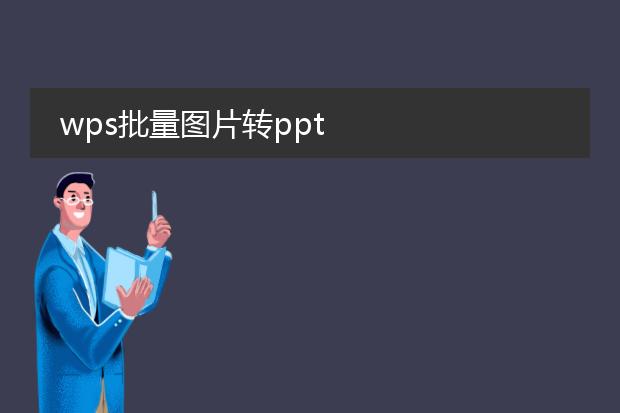2025-01-03 09:44:36

《wps批量图片转
pdf的便捷操作》
在日常工作和生活中,我们常常需要将多个图片转换为pdf文件。wps为我们提供了便捷的批量图片转pdf的方法。
首先,打开wps的pdf编辑工具。然后,找到“图片转pdf”功能入口。接下来,选择需要转换的多个图片文件,可以通过按住ctrl键逐个点击来多选。选好后,点击转换按钮。
wps会迅速将这些图片整合并转换为一个pdf文件。这样做的好处很多,比如方便整理资料、便于分享且不易乱序。无论是办公文档中的配图,还是个人收集的系列图片,都能通过wps轻松完成批量转换,大大提高了工作效率,节省了我们的时间和精力。
wps批量图片转ppt
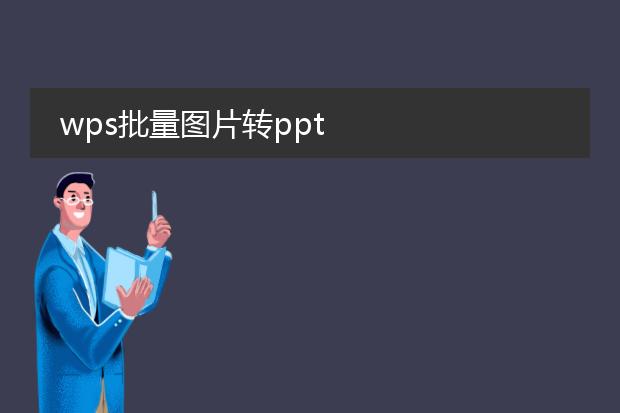
《
wps批量图片转ppt:便捷演示文稿制作》
在日常办公和学习中,有时需要将大量图片整合到ppt中。wps提供了批量图片转ppt的高效功能。
使用wps进行批量图片转ppt十分简单。首先,打开wps演示软件。在新建或打开的ppt文档中,找到“插入”选项卡。这里有一个“相册”功能,点击后选择“新建相册”。然后在弹出的对话框中,点击“文件/磁盘”按钮,一次性选中要转换为ppt的所有图片。确定后,这些图片就会按照顺序自动插入到ppt的每一页中,快速完成从图片到ppt的批量转换。这一功能节省了大量逐一插入图片的时间,大大提高了制作演示文稿的效率,让你的工作更加高效。
wps图片批量转换成pdf

《
wps图片批量转换成pdf的简便方法》
在日常工作和生活中,有时需要将多个图片转换为pdf文件。使用wps可以轻松实现图片批量转换为pdf。
首先,打开wps文字软件。然后,点击“插入”选项卡,选择“图片”,批量选中要转换的图片插入到文档中。调整好图片的顺序和大小等布局。
接着,点击“文件”中的“输出为pdf”选项。在弹出的设置窗口中,可以对pdf的一些基本参数进行设置,如页面范围等。确认无误后,点击“确定”,wps就会快速将这些图片整合转换为一个pdf文件,方便存储、分享和打印,大大提高了处理图片转换为pdf的效率。

《
wps图片批量导出轻松搞定》
在使用wps时,有时需要将文档中的图片批量导出。其实这一操作并不复杂。
如果是wps文字文档,首先打开包含图片的文档。然后选择“另存为”,在保存类型中选择“网页(*.htm;*.html)”。这样,wps会自动将文档中的图片提取并保存到一个同名的文件夹中,实现批量导出。
若是wps演示文稿,可将演示文稿保存为“pptx”格式,之后将文件后缀改为“zip”,解压该文件,在“ppt/media”文件夹中就能找到所有图片。通过这些简单的步骤,就能快速批量获取wps中的图片,大大提高工作效率,无论是用于资料整理还是二次创作等需求都能轻松满足。